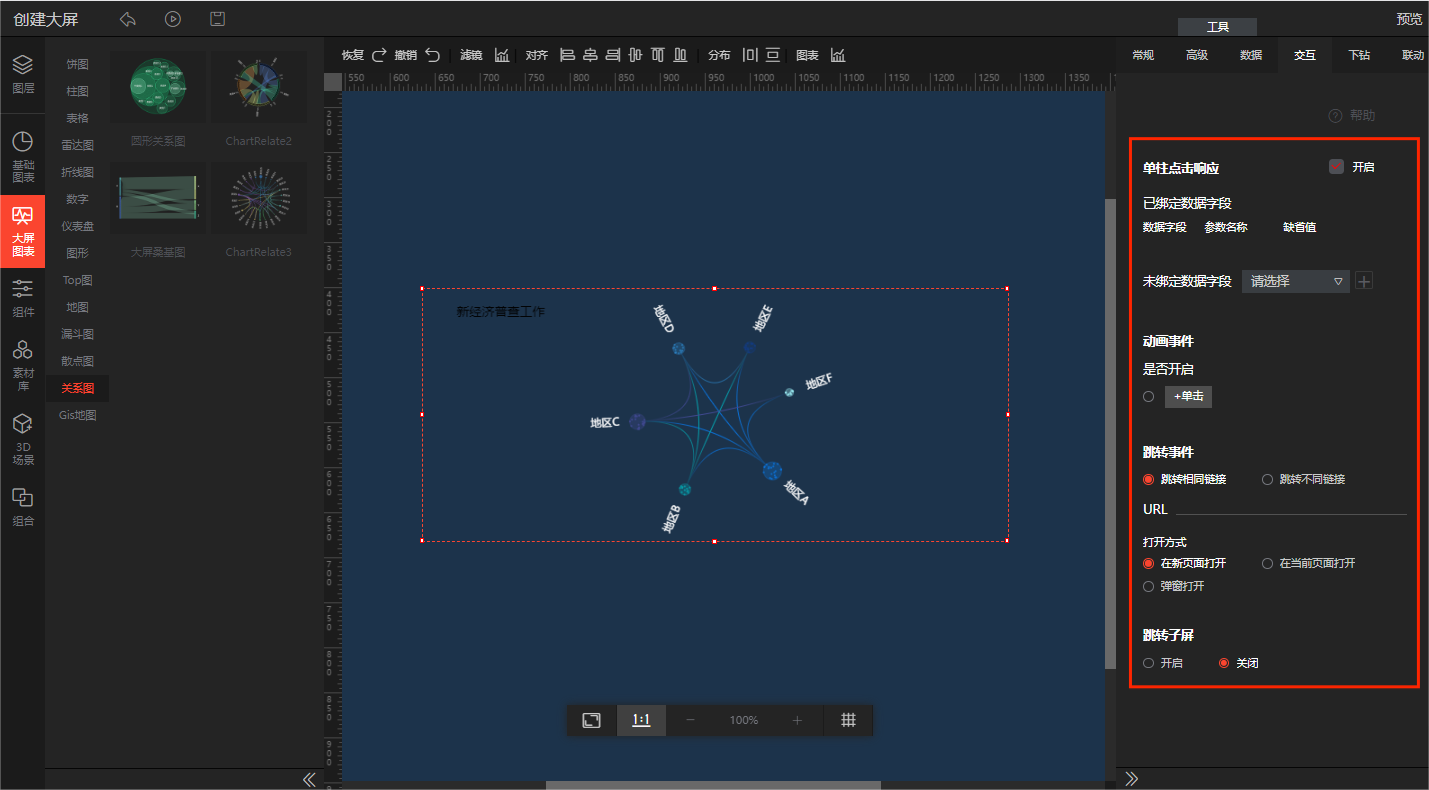关系图
从左侧素材区“大屏图表”中“关系图”类选中ChartRelate3将其拖入编辑器,右侧属性栏支持对图表进行常规、高级、数据、交互操作。
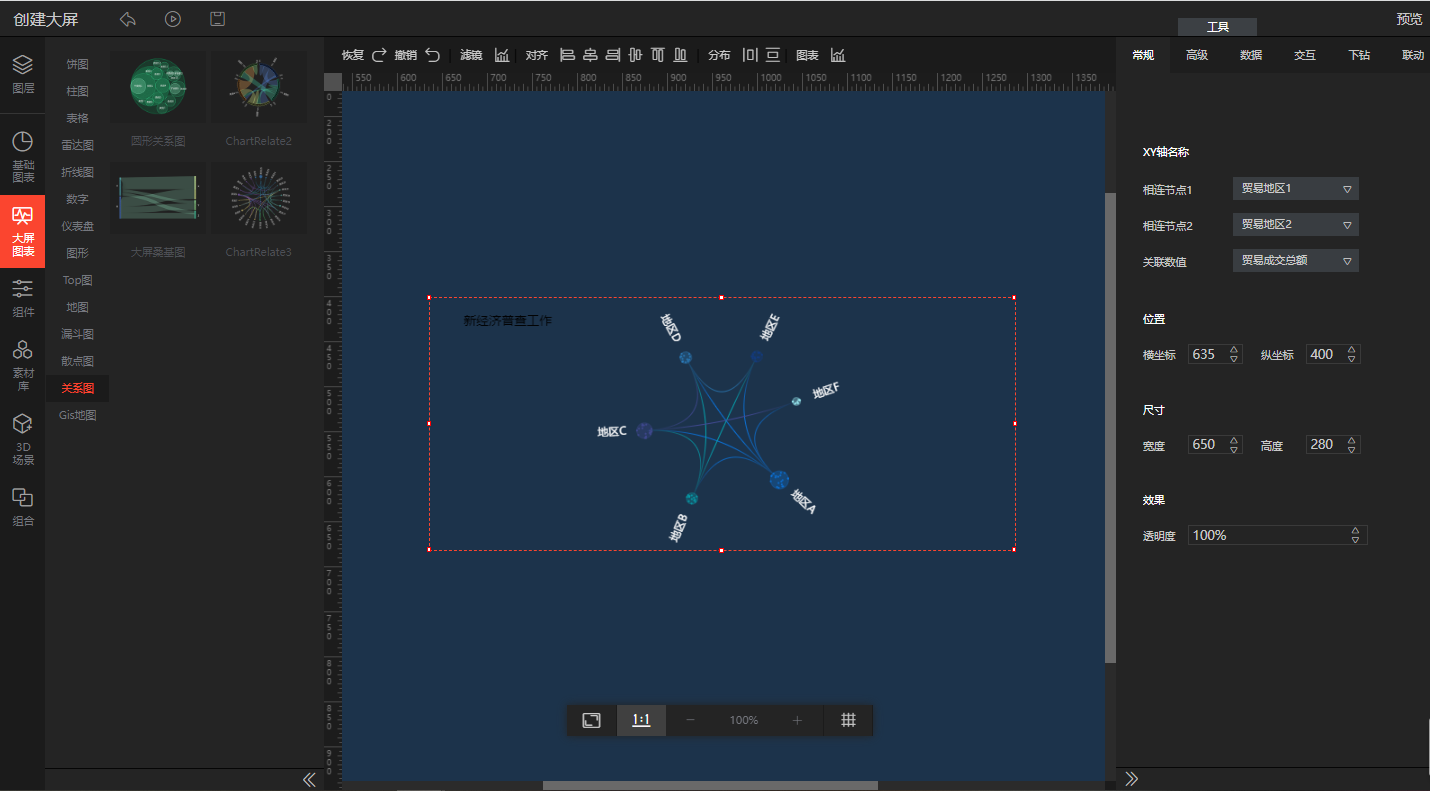
| 配置项 | 说明 |
|---|---|
| 常规 | XY轴名称、位置、尺寸、效果 |
| 高级 | 图表主题样式、标题、视区、图例、提示、提示文、图表、系列、背景 |
| 数据 | 静态数据、API、CSV、数据库、数据源 |
| 交互 | 单柱点击响应、动画事件、跳转事件、跳转子屏 |
1、常规属性
1.支持通过右侧功能属性面板对图表XY轴名称进行选择;
2.支持修改图表位置;
3.支持修改图表尺寸;
4.支持设置图表透明度。

2、高级属性
支持对关系图类图表主题样式、标题、视区、图例、提示、提示文、图表、系列、背景进行修改。
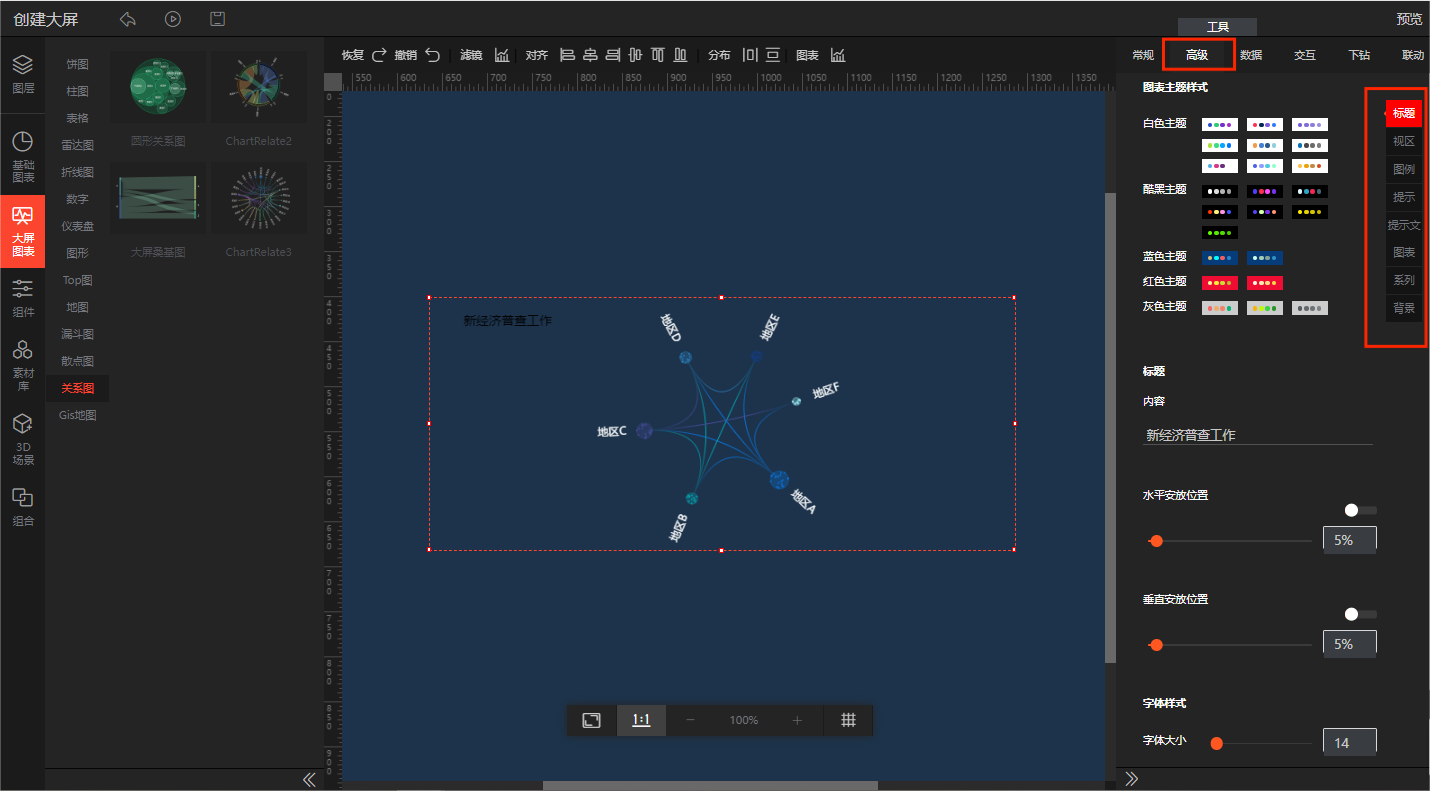
| 配置项 | 说明 |
|---|---|
| 图表主题样式 | 图表主题色修改 |
| 标题 | 标题文字、水平安放位置、垂直安放位置、字体样式 |
| 视区 | 左边距、右边距、上边距、下边距 |
| 图例 | 是否显示图例、排列方式、显示个数、水平安放位置、垂直安放位置、图例图形宽度、图例图形高度、图形圆角半径、字体样式 |
| 提示 | 是否显示提示框、内边距、行间距、横向偏移值、纵向偏移值、提示框标题颜色、背景、阴影 |
| 提示文 | 标题文字大小、内容文字大小 |
| 图表 | 线条样式、字体样式、节点最大半径、节点中粒子最多个数 |
| 系列 | 系列色 |
| 背景 | 背景色 |
1.图表主题样式
1.提供20+种专业图表配色,支持直接点击使用。
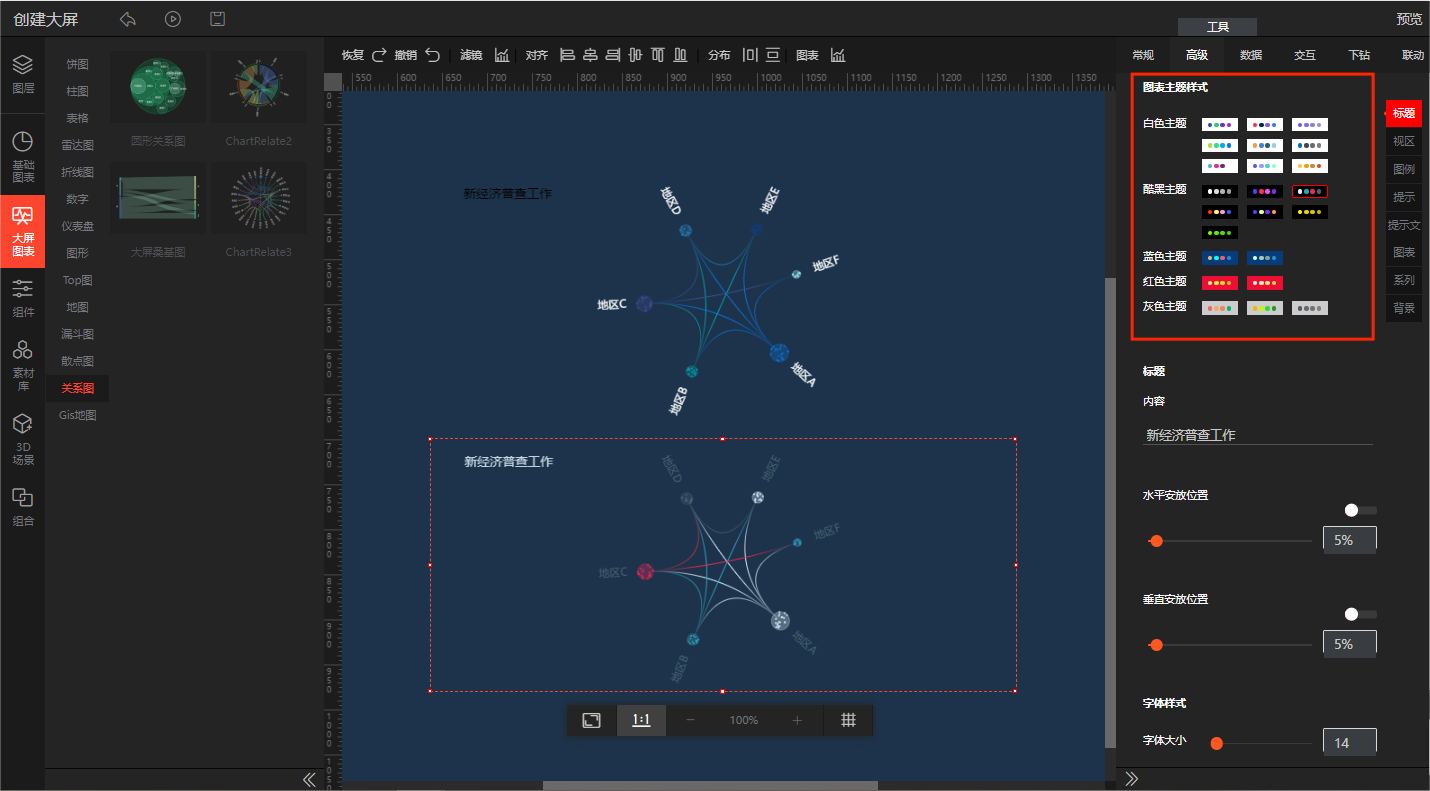
2.标题
1.图表标题修改;
2.标题安放位置:水平、垂直、或者直接拖动进度条一点一点调整;
3.标题字体样式:大小、是否加粗、颜色(色板直接选择、输入色号或者使用取色器取色)、选择字体。
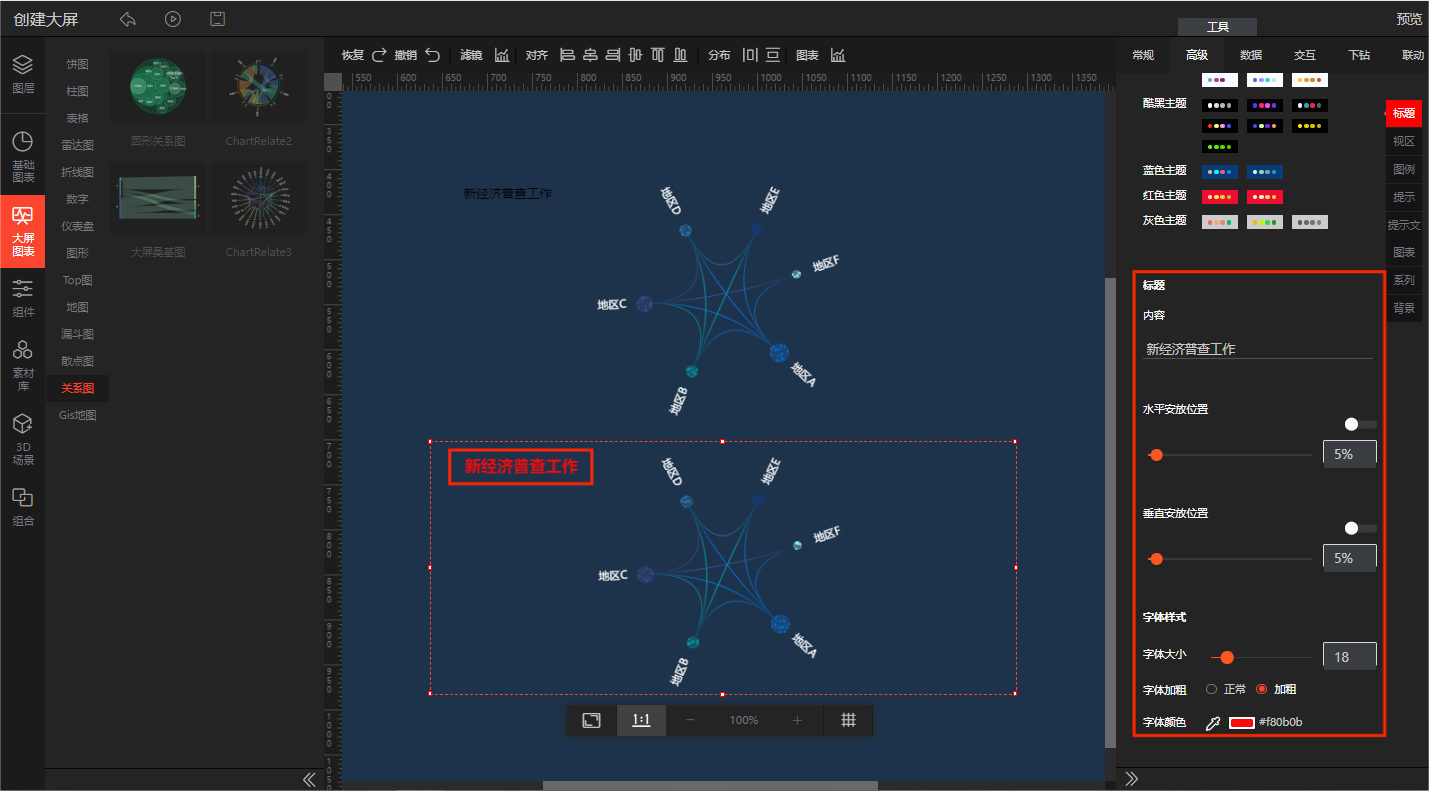
3.视区
1.对图表视区进行调整:通过拖动进度条对图表左边距、右边距、上边距、下边距进行调整或者直接输入修改数据进行调整。
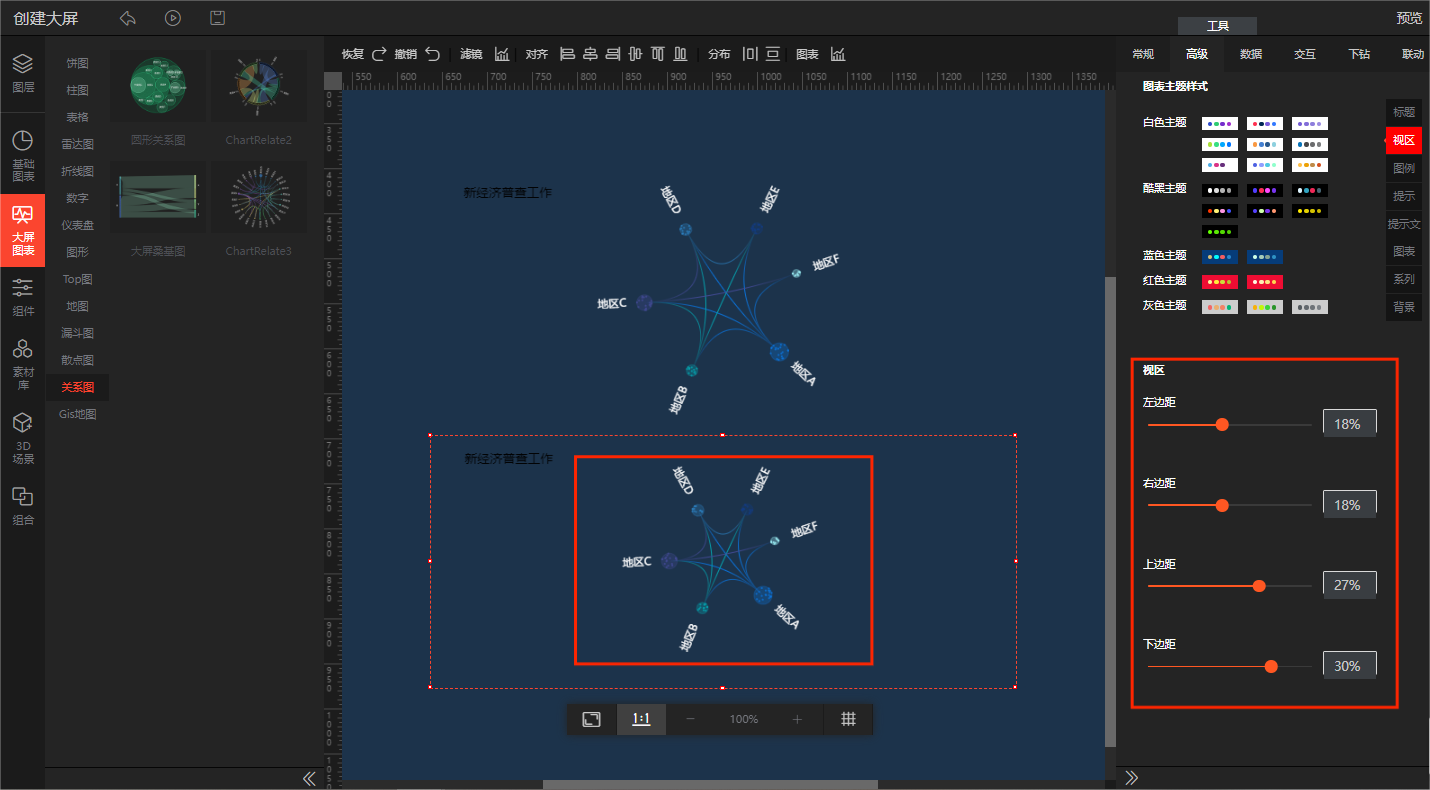
4.图例
1.图例:是否显示图例;
2.排列方式:横向、纵向;
3.显示个数:行、列;
4.安放位置:水平(居左、居中、居右)、垂直(居上、居中、居下),支持拖动进度条调整位置;
5.图例图形宽度、图例图形高度,均通过拖动进度条调整;
6.图形圆角半径:通过拖动进度条调整;
7.字体样式:字体大小(通过进度条调整或者直接修改数据)、是否加粗、字体颜色(通过色板选择、输入颜色色号或者使用取色器取色)。
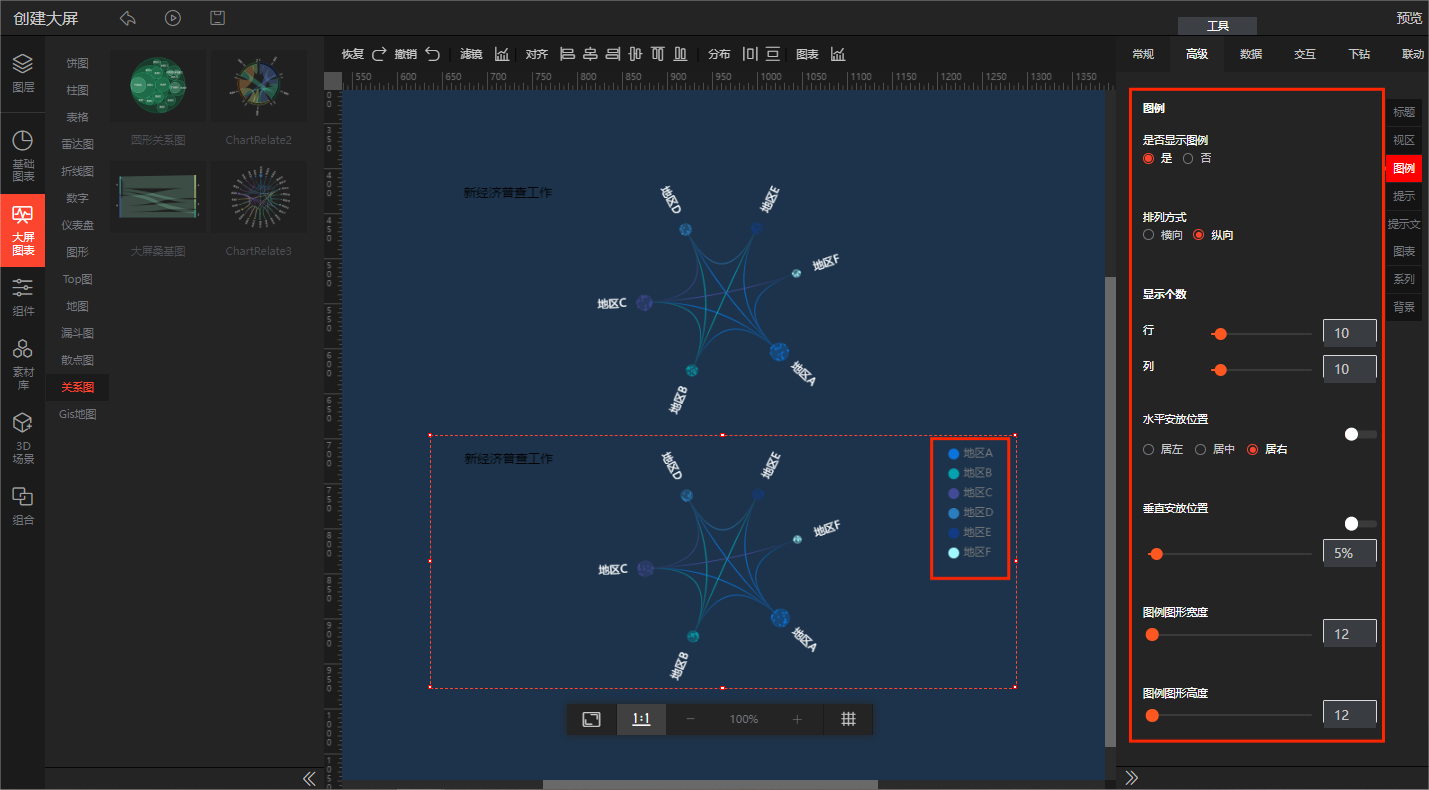
5.提示
1.提示:是否显示提示框;
2.提示框内边距、行间距;
3.提示框横向偏移值、提示框纵向偏移值;
4.提示框标题颜色;
5.背景:边框颜色、边框宽度、背景颜色;
6.阴影:阴影颜色、阴影透明度。
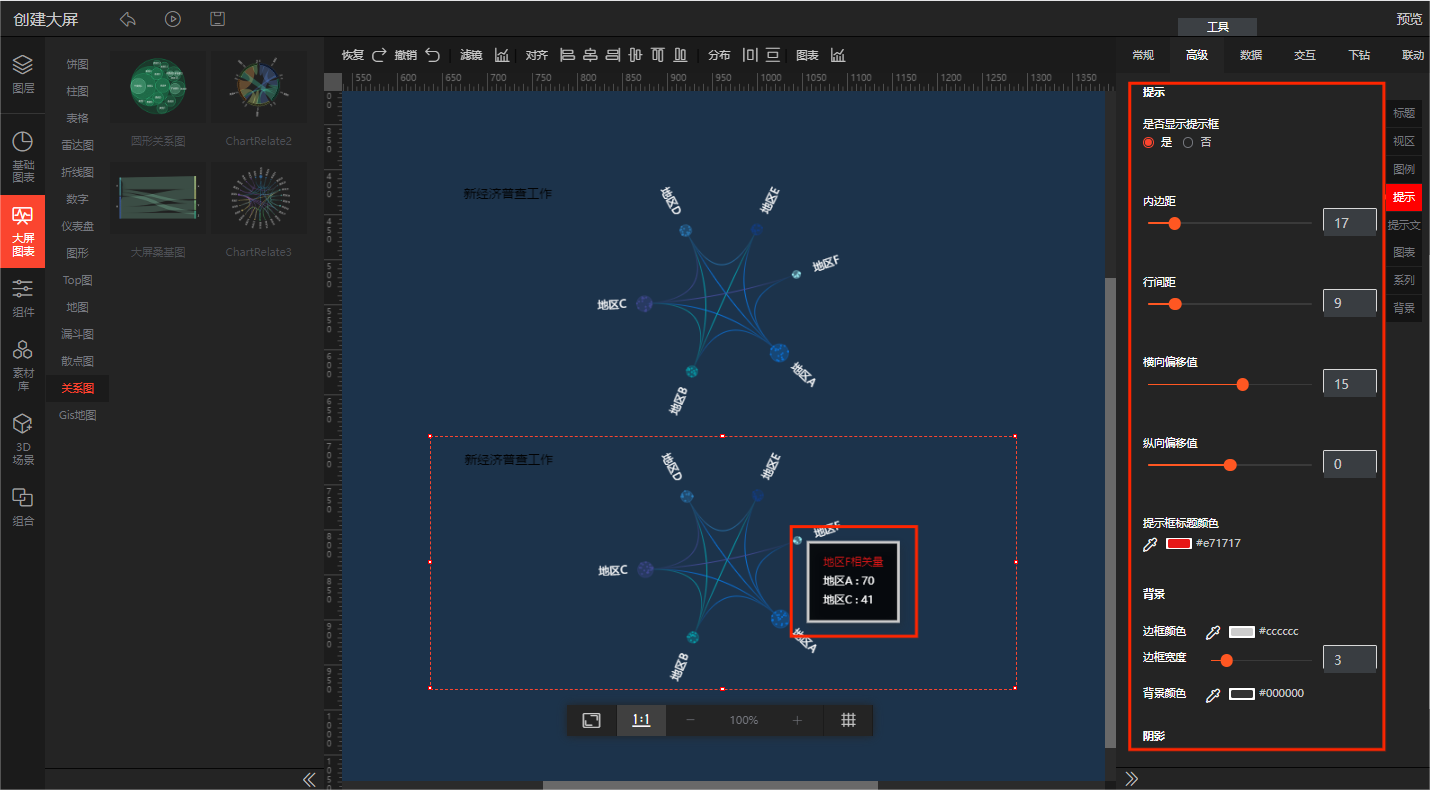
6.提示文
1.标题:标题文字大小;
2.内容:内容文字大小。
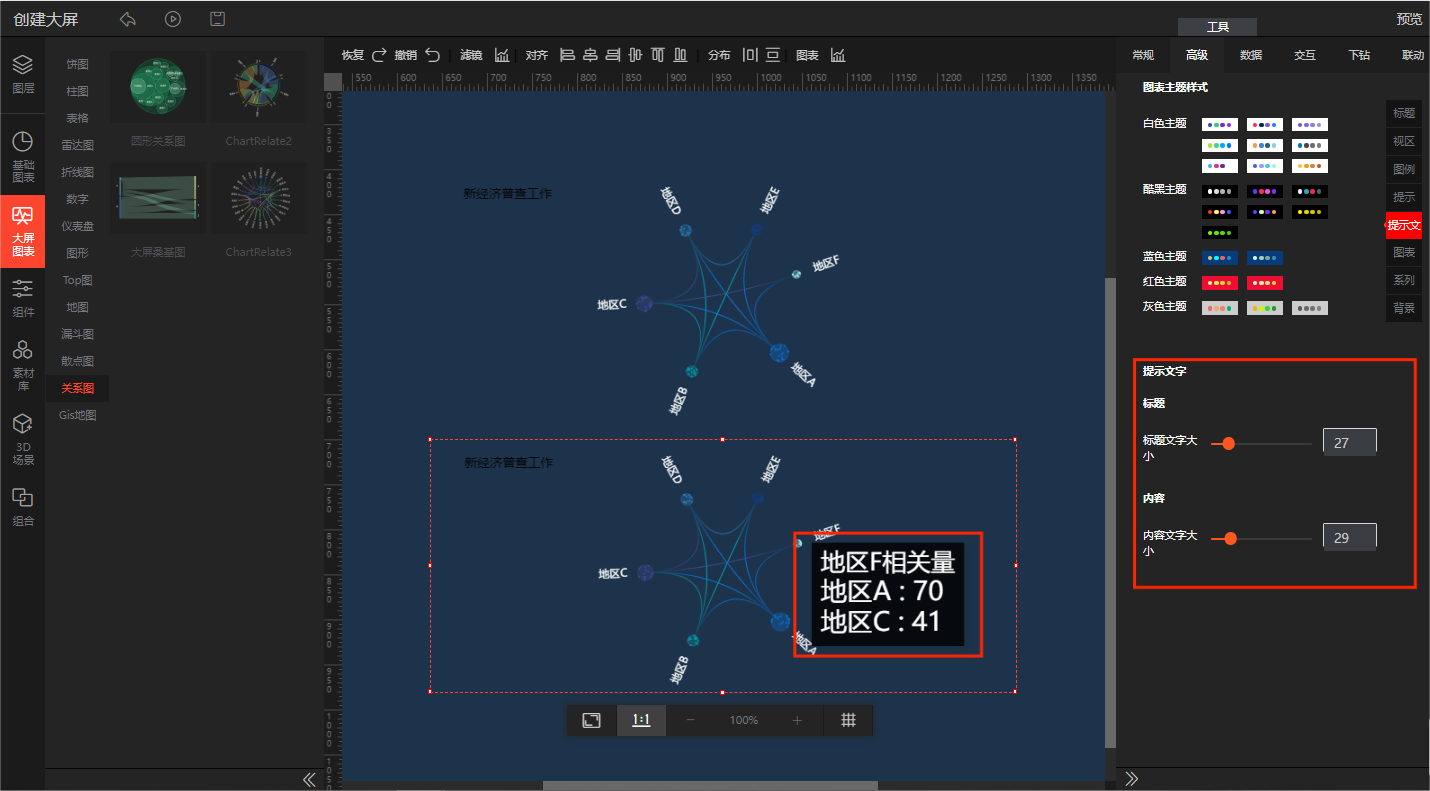
7.图表(图表主视觉)
1.图表:线条样式、线宽;
2.字体样式:字体大小、字体颜色;
3.节点最大半径;
4.节点中粒子最多个数。
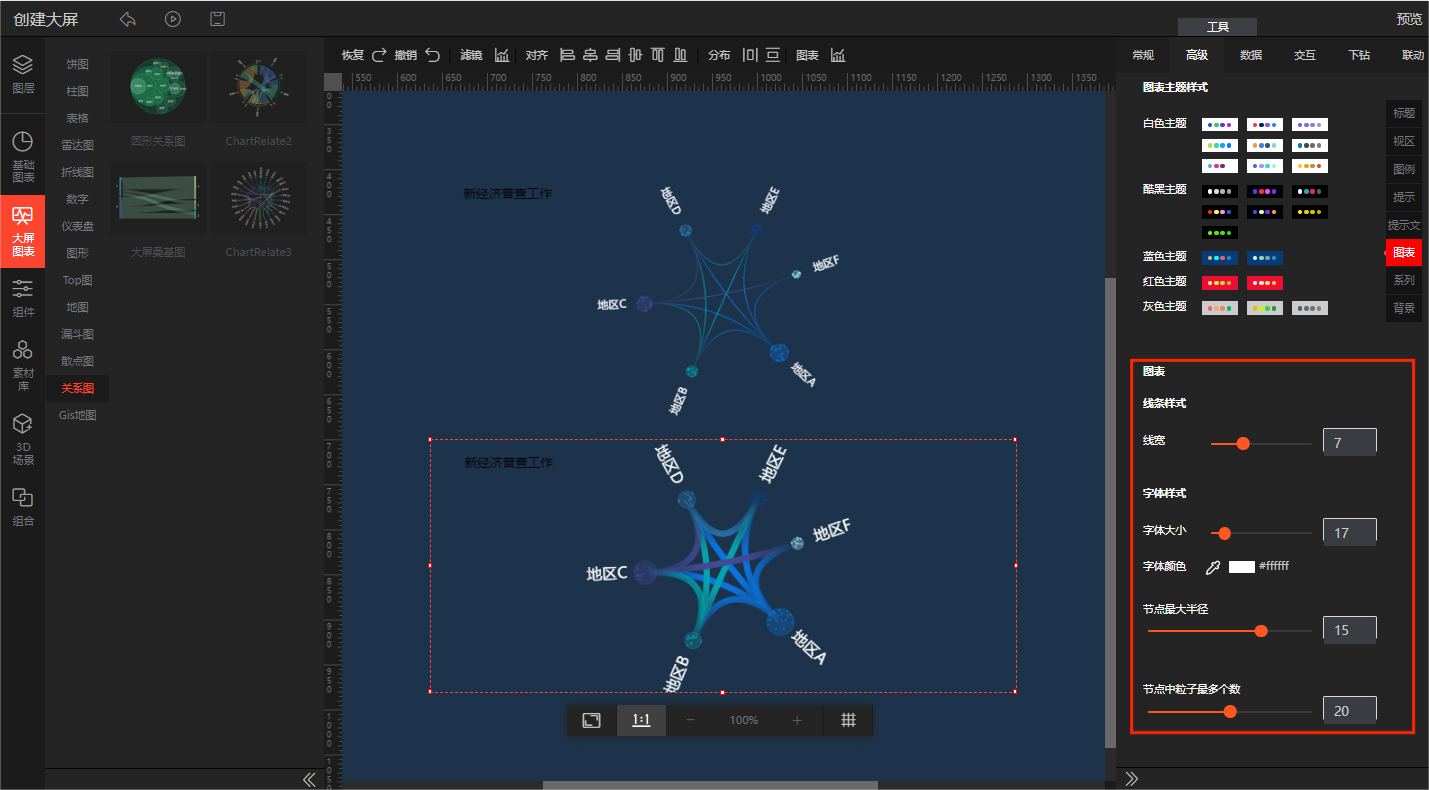
8.系列
支持自定义选择图表系列色。
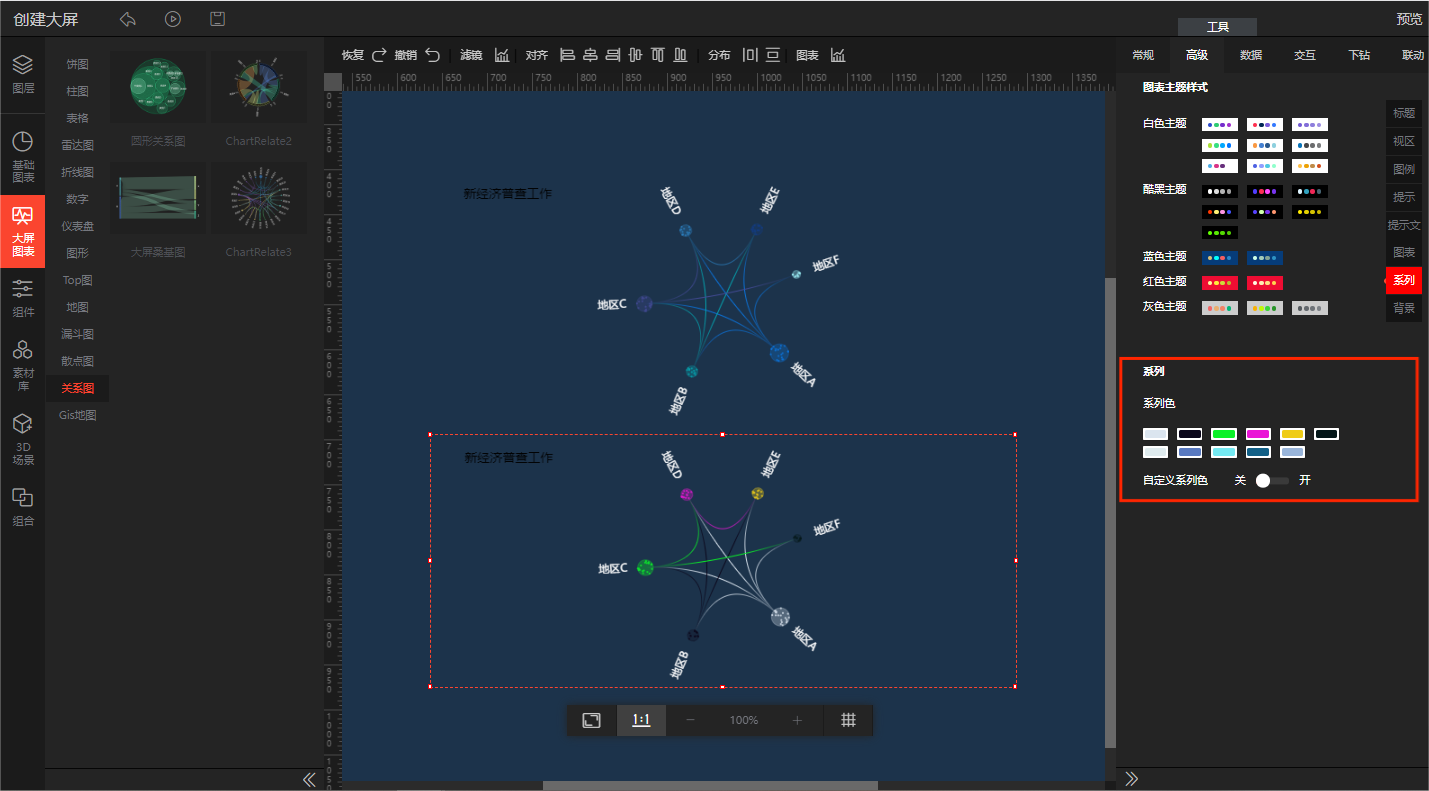
9.背景
支持自定义选择图表整体背景色。
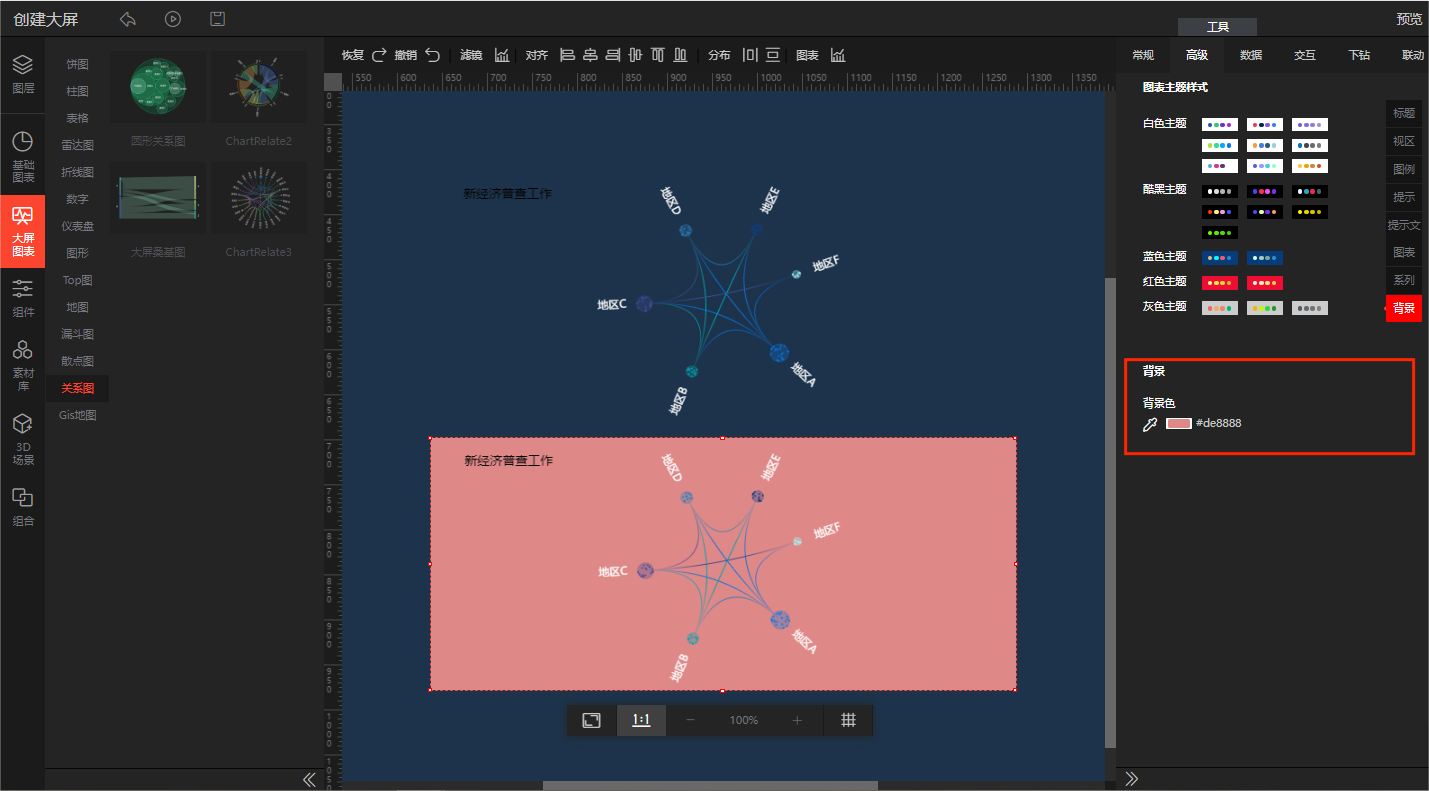
3、数据属性
支持通过静态数据、api、CSV、数据库、数据源修改数据。
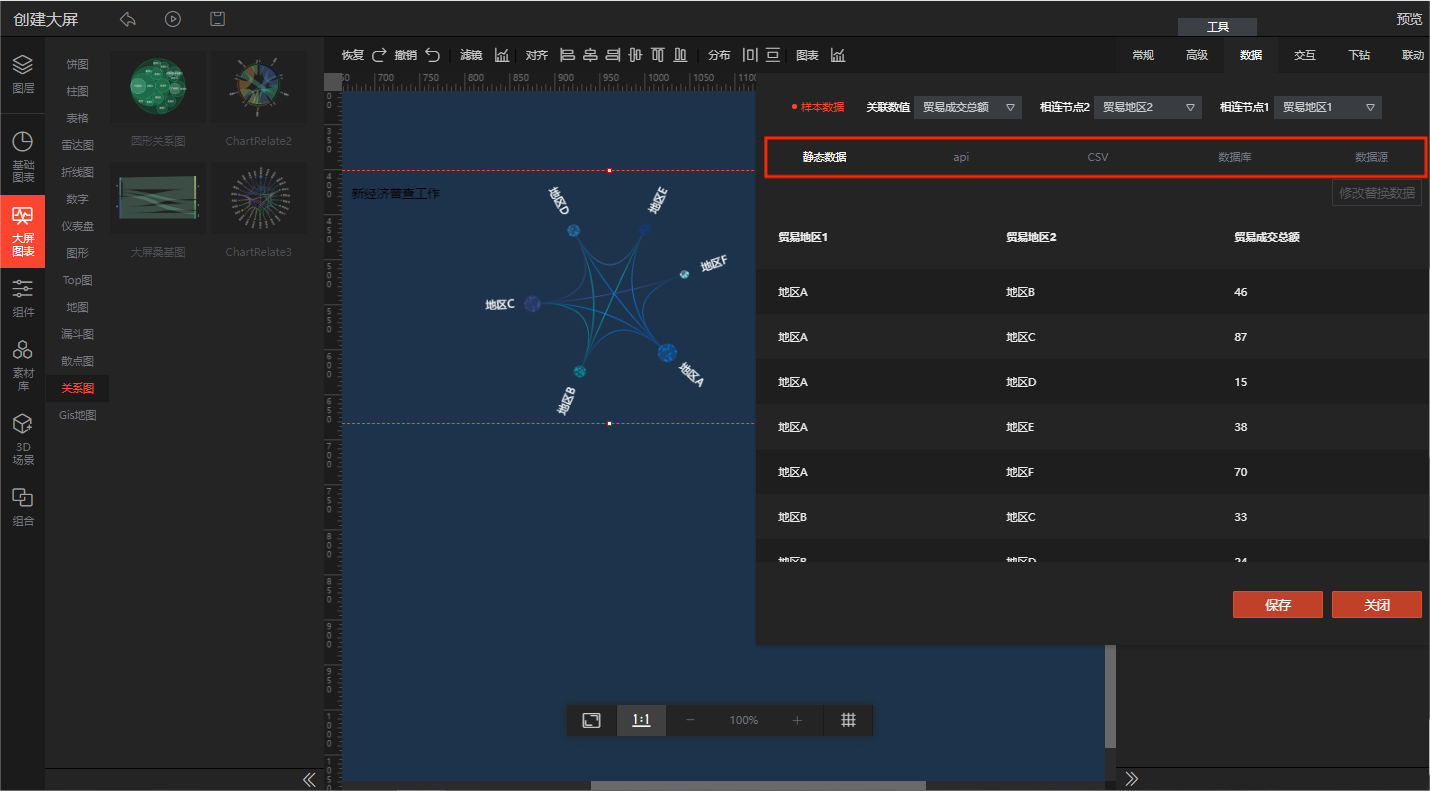
静态数据(静态数据只有在修改时采用json格式的方式,这也是静态数据的原生存储格式,每次修改保存后数据生效。)
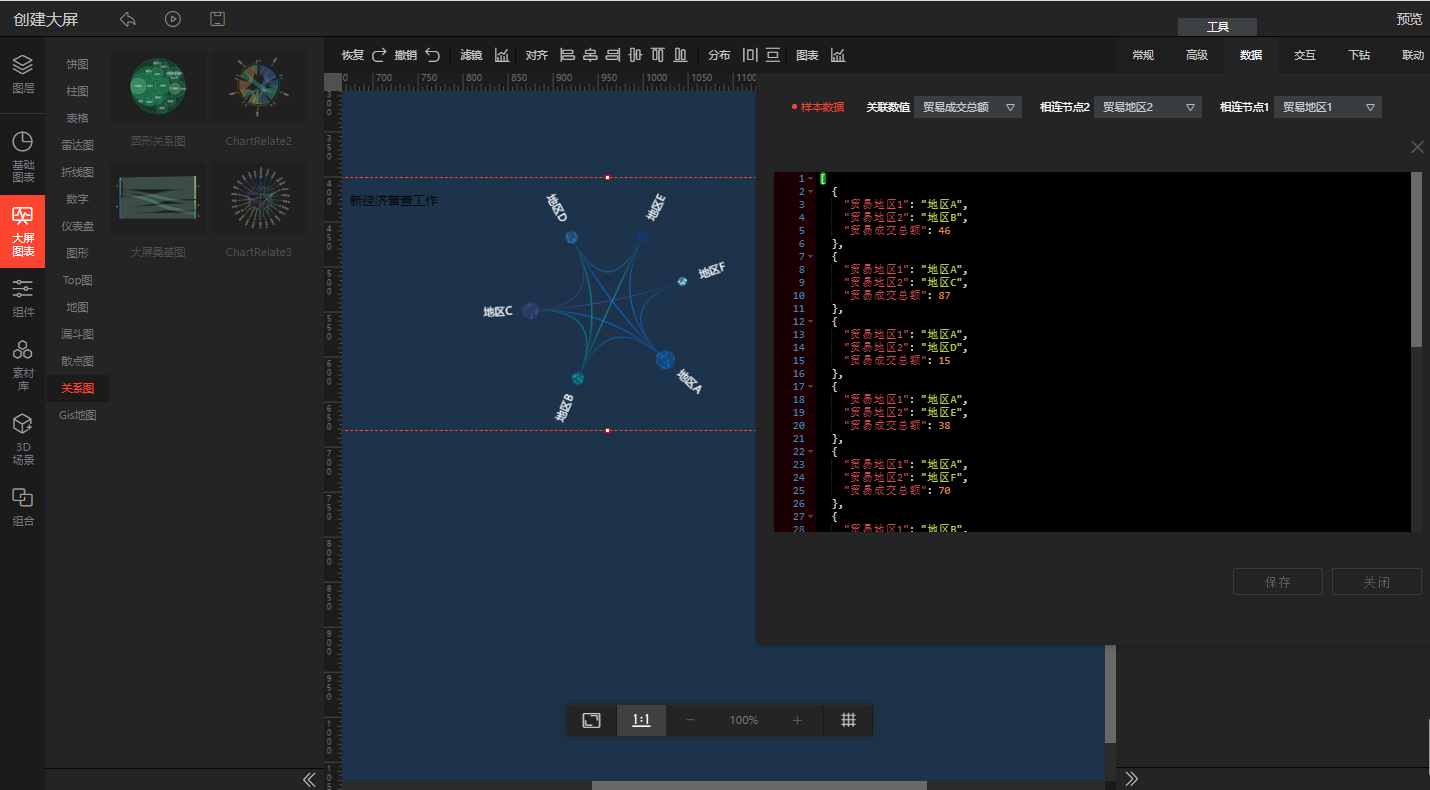
api(根据正确的请求api格式请求api获取数据)
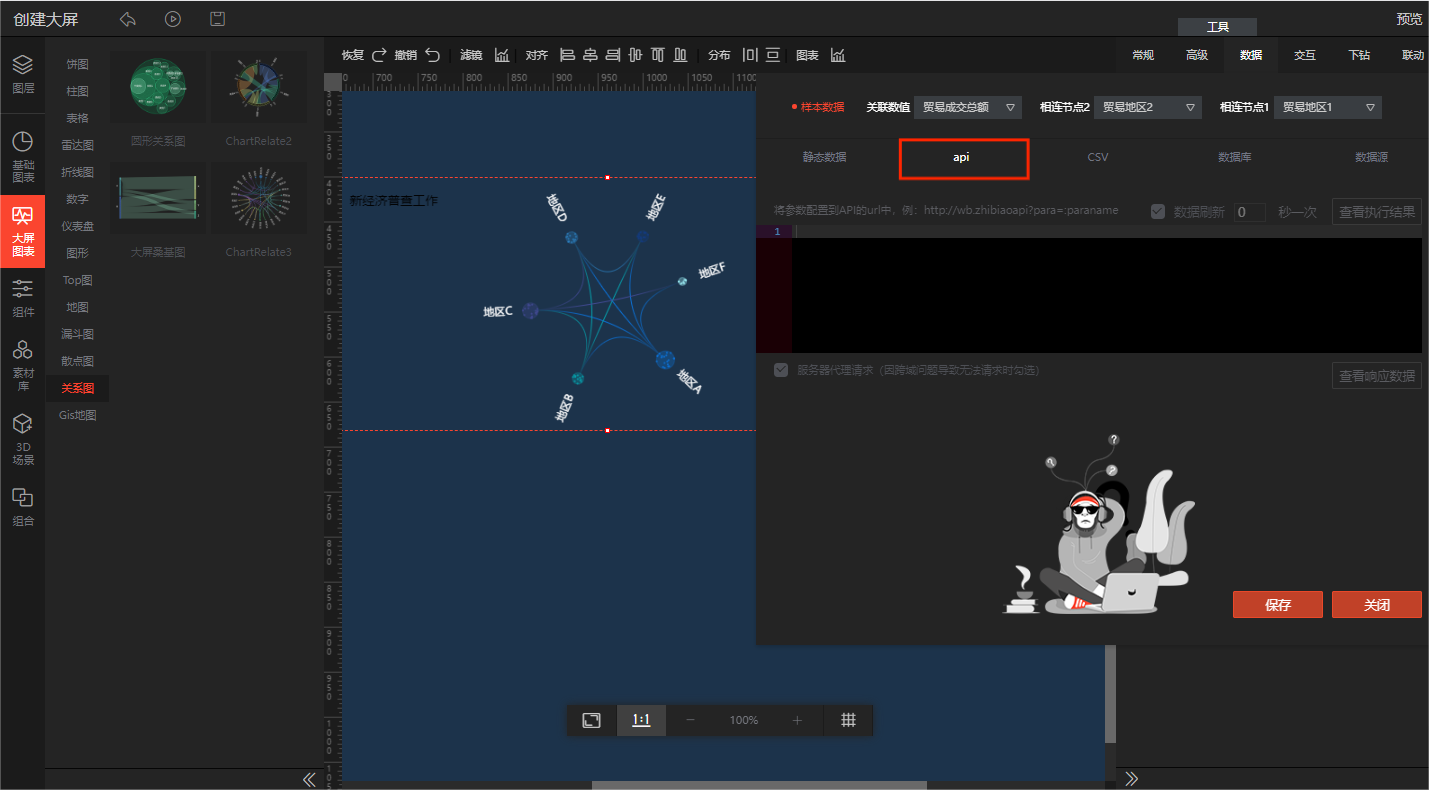
csv(可以上传csv、excel文件获取数据,也可以修改csv和excel数据)
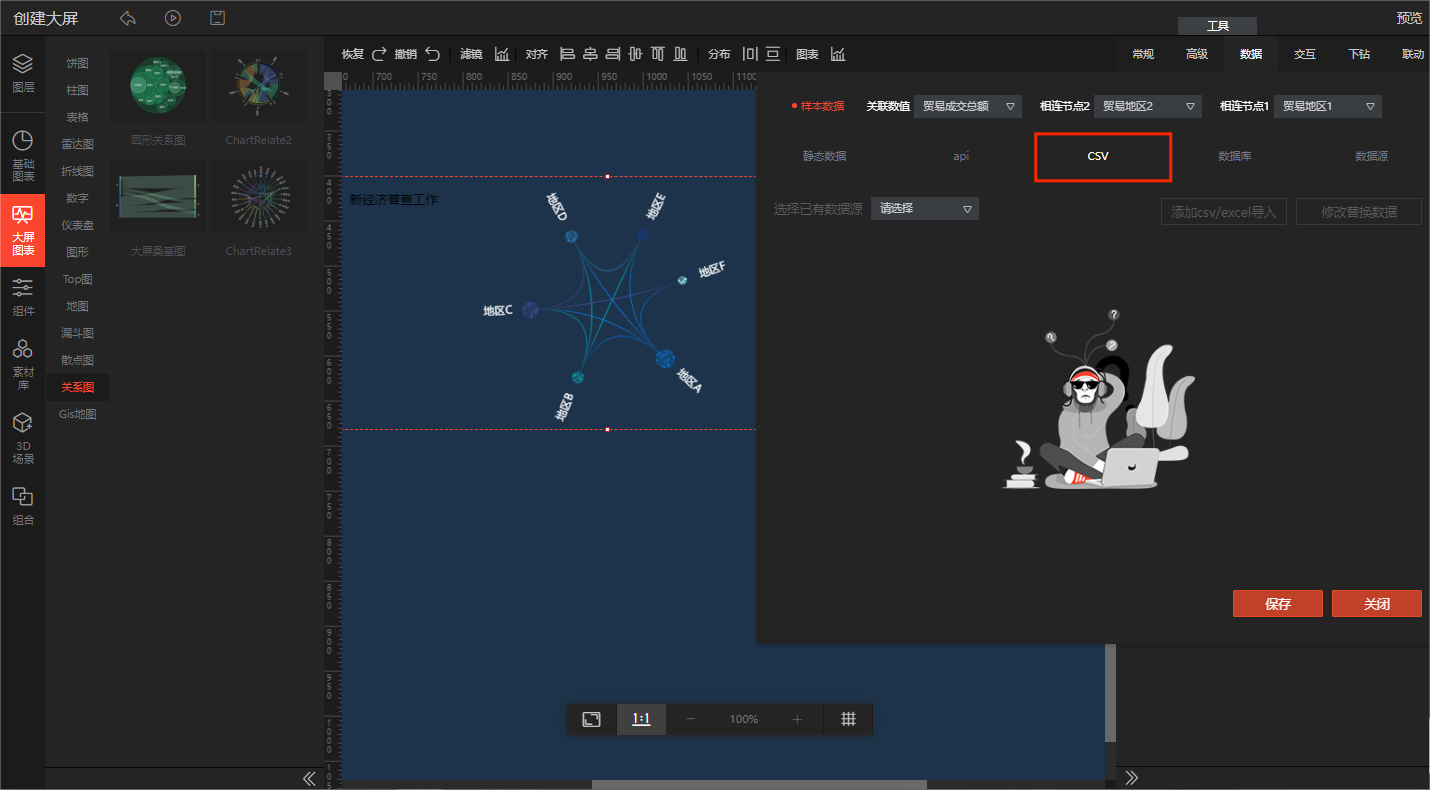
数据库(点击连接数据库输入数据库的连接属性,连接成功之后输入sql语句,获取数据)
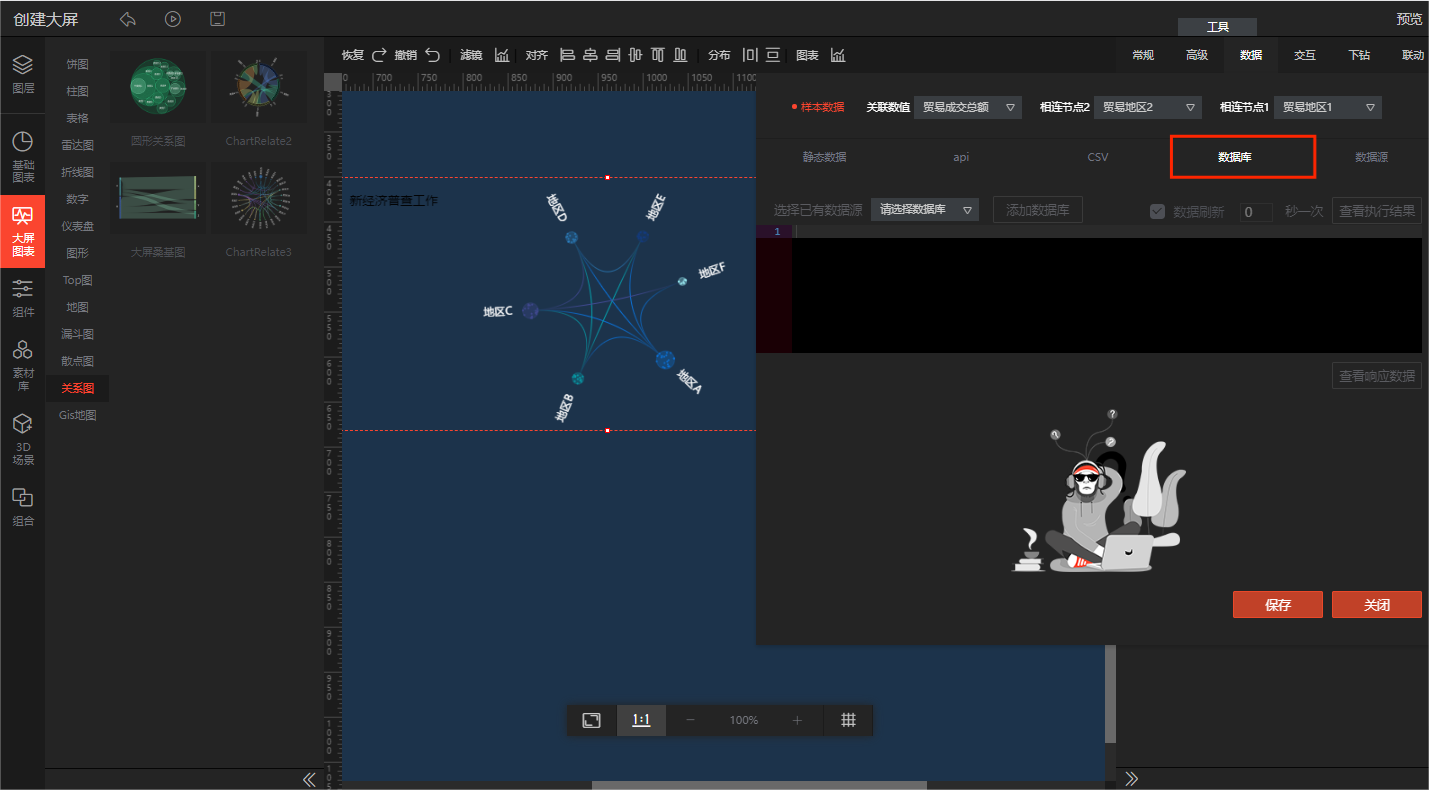
数据源(用户在数据源处上传需要绑定的数据,数据可以直接绑定到大屏图表上实现数据可视化)
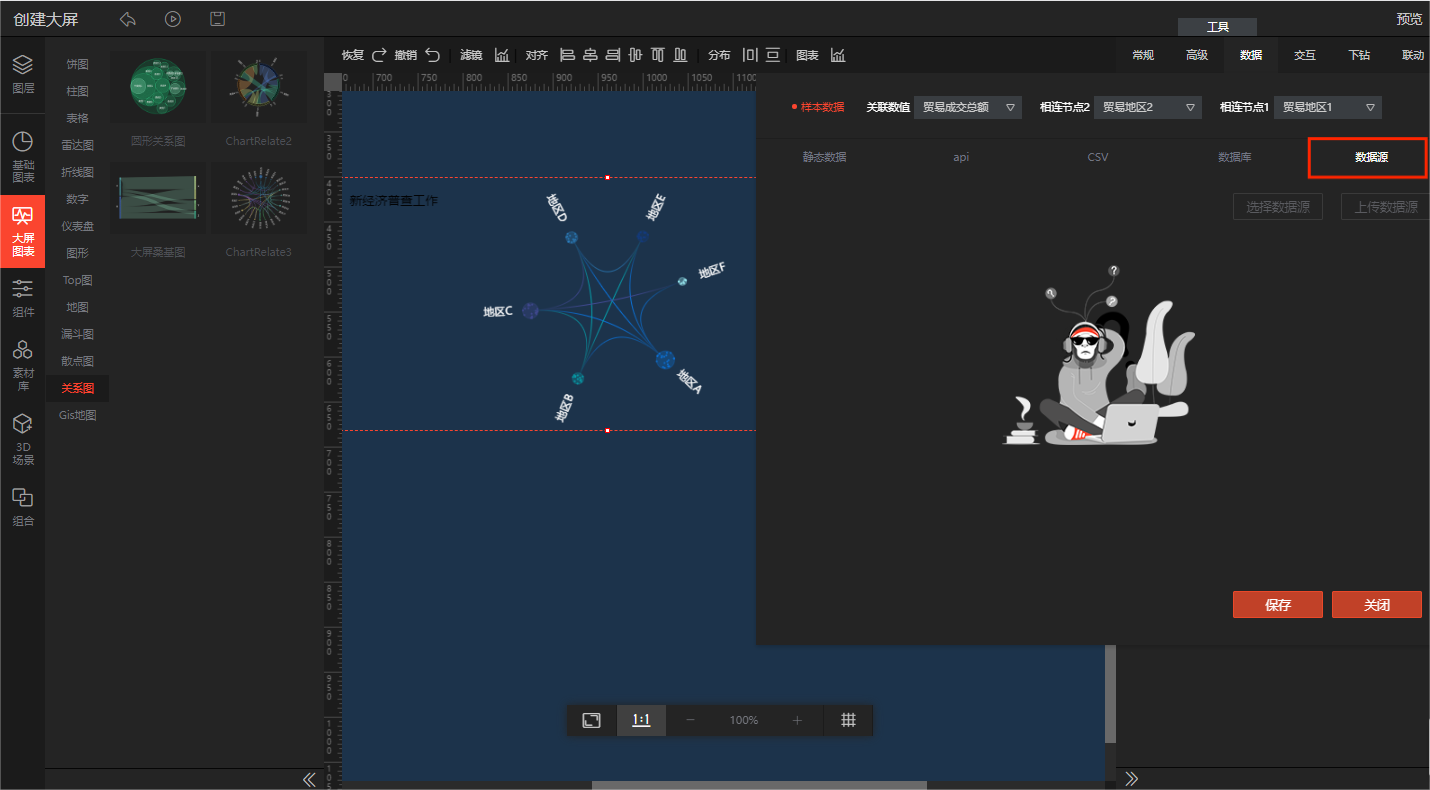
4、交互属性
1.单柱点击响应;
2.动画事件;
3.跳转事件:跳转相同链接、跳转不同链接、打开方式(在新页面打开、在当前页面打开、弹窗打开);
4.跳转子屏。